この記事は、
「Scratchでアクションゲームを作ってみたい!」
「でもジャンプのさせ方がわからない…」
という方のために書いたものです。初めて作る方でもわかりやすく作り方を解説するので、ぜひ参考にしてみて下さい!
今回作るプログラムの全体像
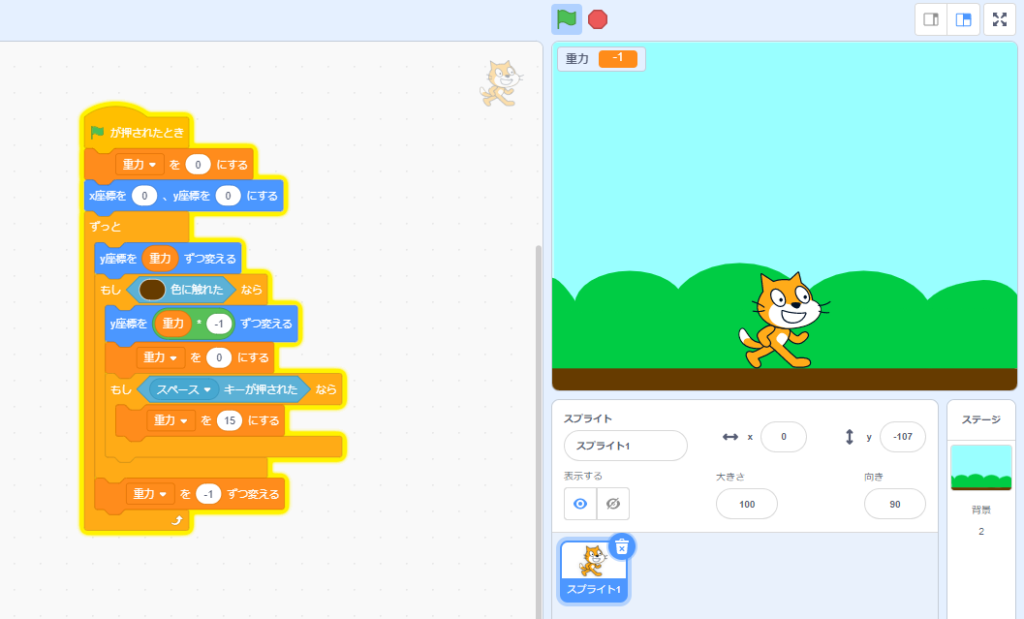
スクラッチでもうプログラムが作れる人はこれだけ見れば作り方がわかると思いますが、初心者の方でもわかるように作り方を解説していきます。

この記事の通りに作れば簡単です!
背景を変える
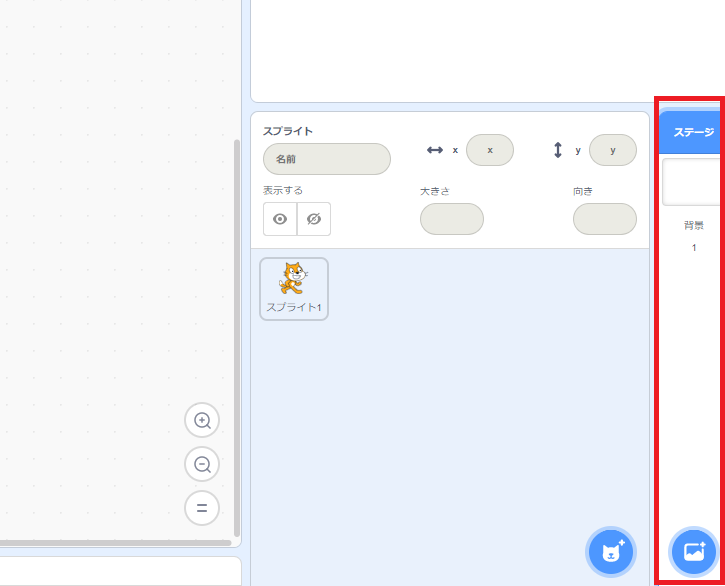
まずは背景を変えてみましょう。右にある「ステージ」をクリックします。
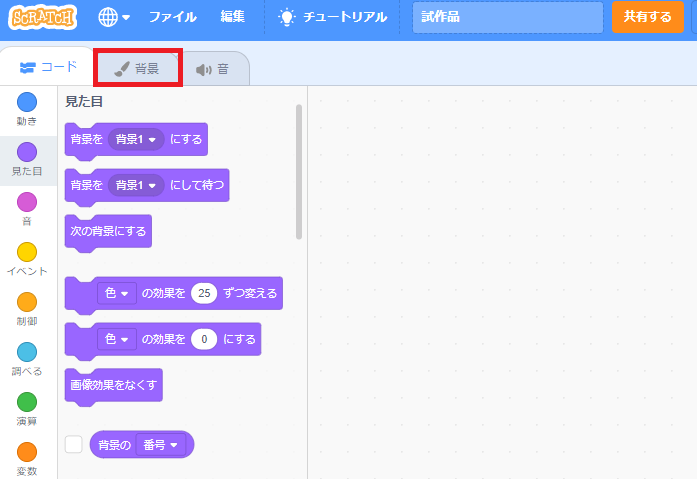
今度は左上にある「背景」をクリックします。
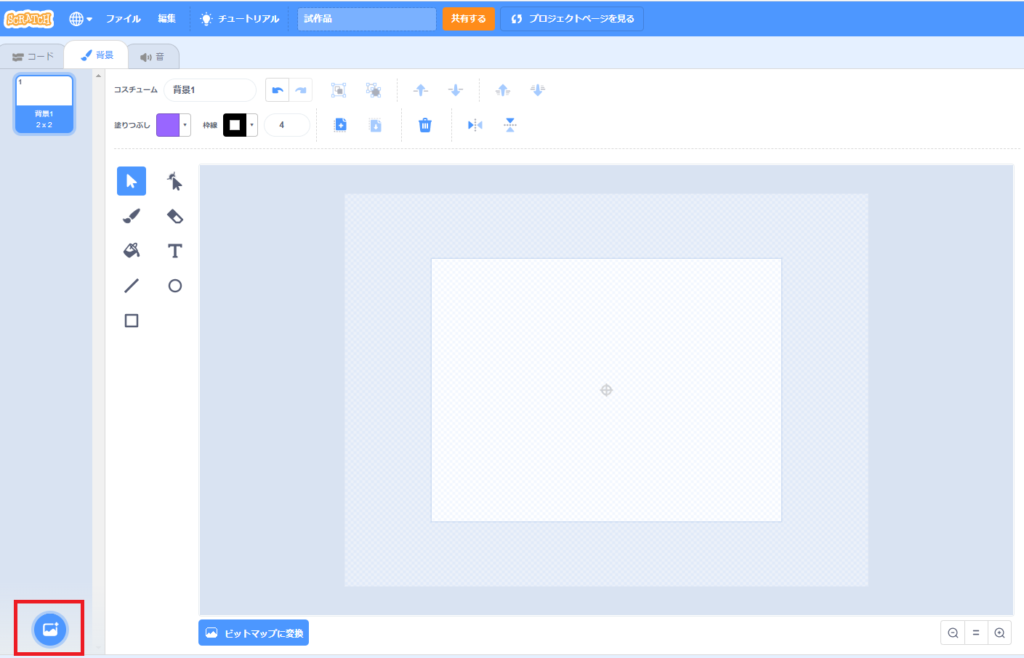
この画面になったら左下のボタンをクリックします。
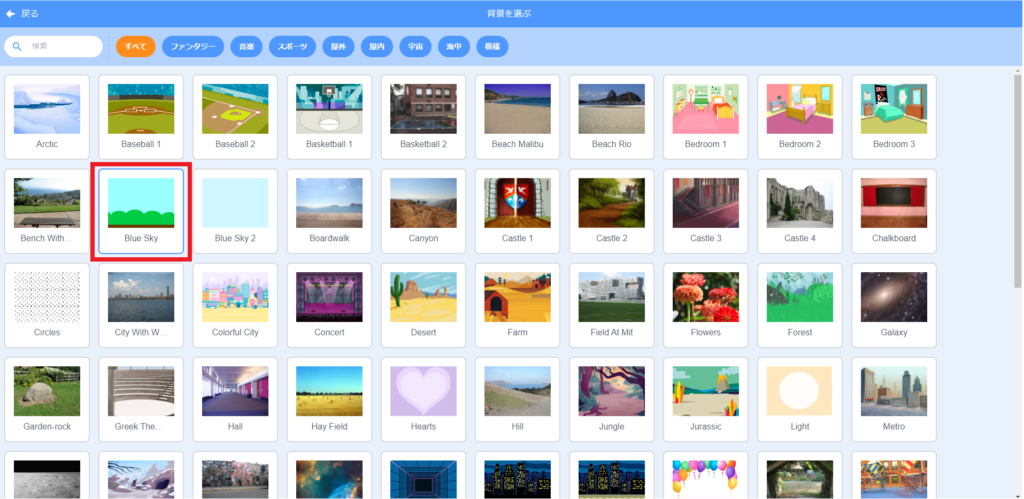
一応今回はこの背景を使っていくことにします。クリックします。

初めて作る人はこの記事の通りに作ってね!
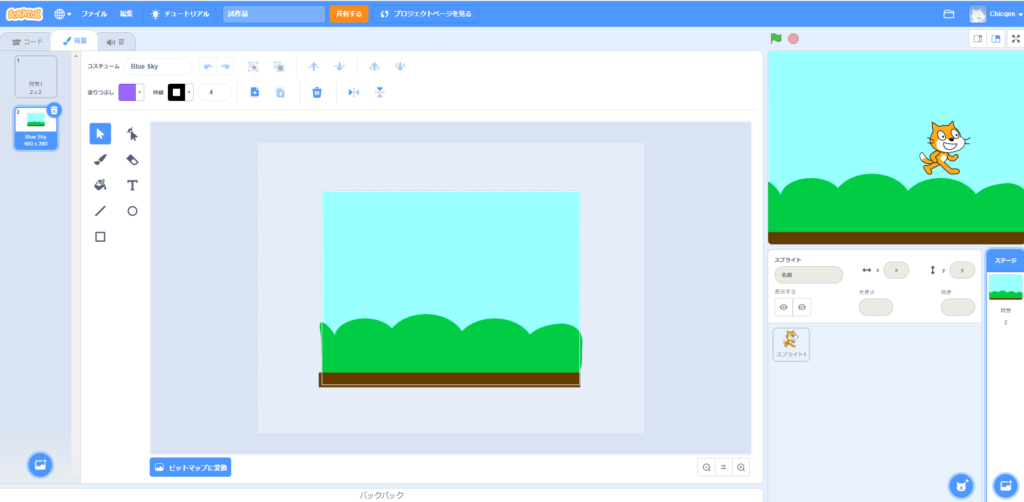
こんな画面になればokです。これで背景の準備が整いました。
ジャンプのプログラムをつくる
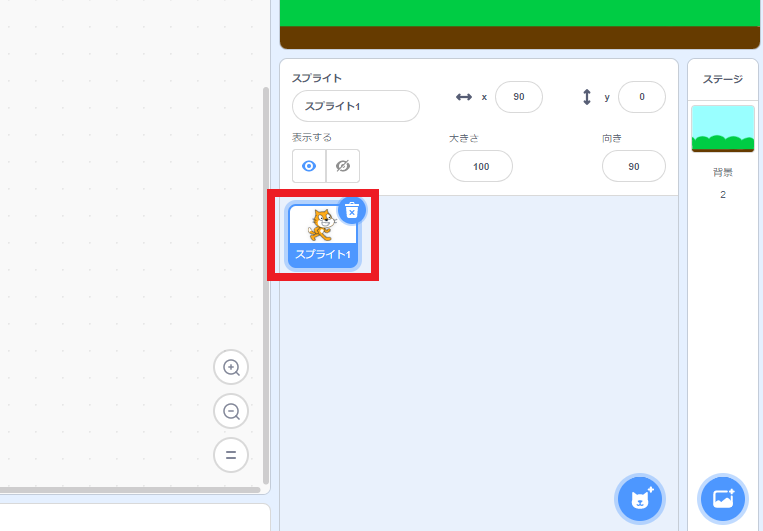
まずは猫のスプライトを選択します。
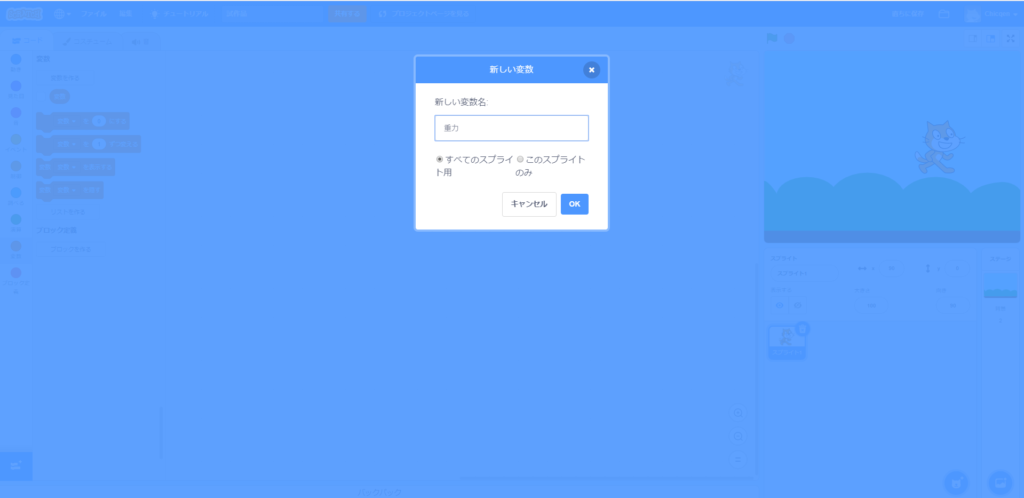
そして「コード」から「変数」を作成します。名前は「重力」にしておきましょう。
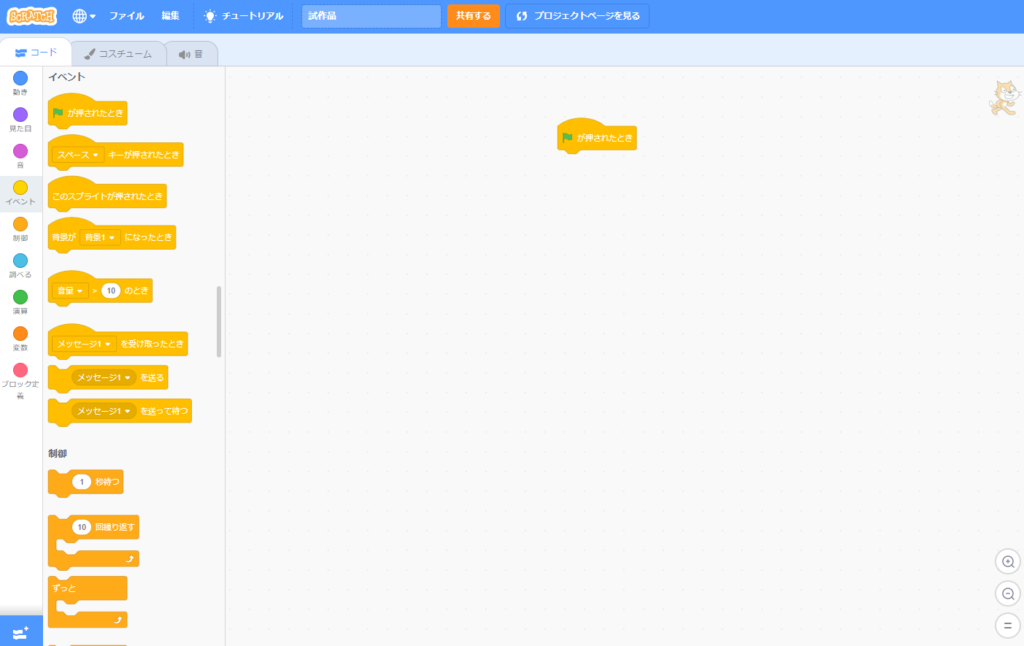
次に、「イベント」から「旗が押されたとき」をステージに持っていきます。
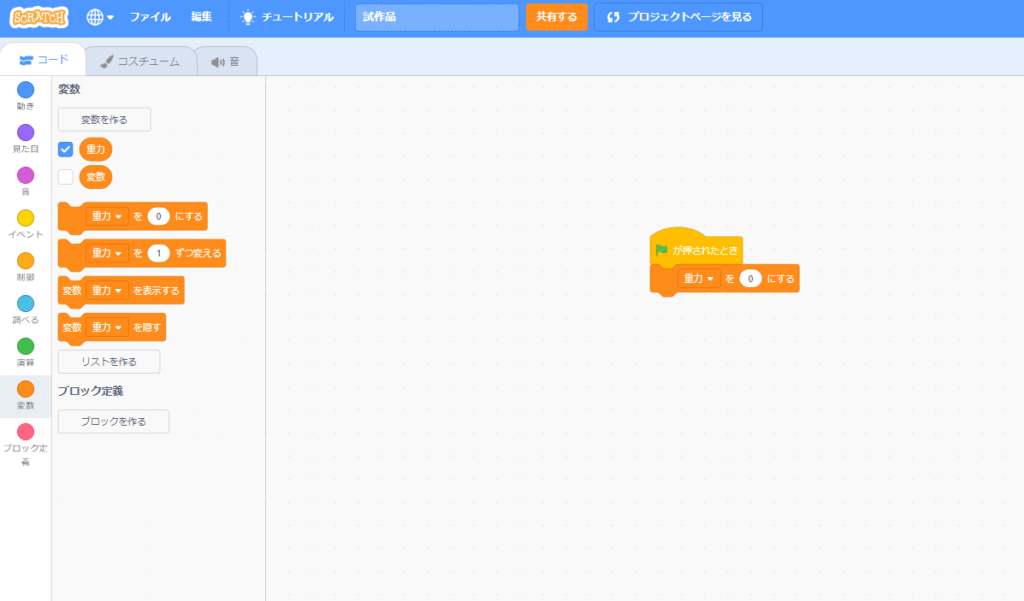
そして「変数」から「重力を0にする」をもっていきます。
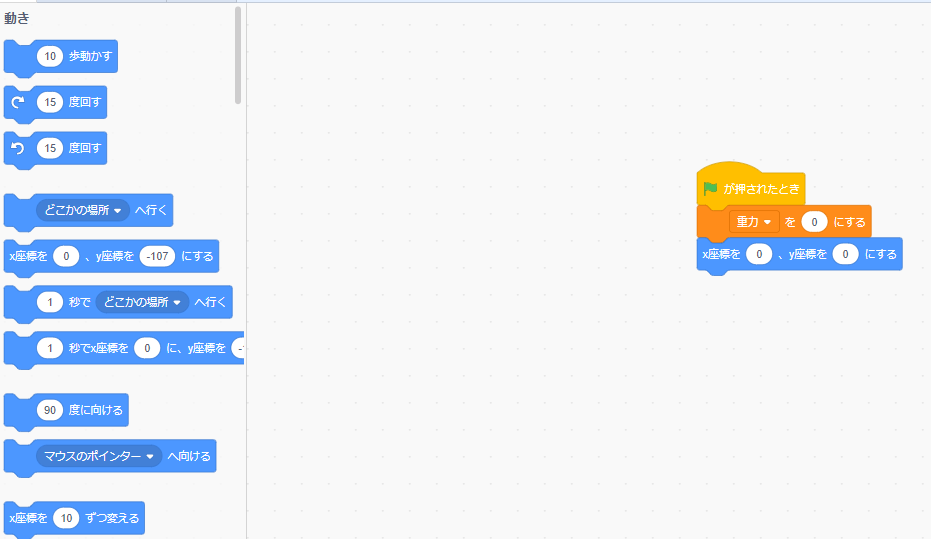
今度は「動き」から「X座標を〇、Y座標を〇にする」をくっつけます。

X座標とY座標は「0」にしておいてね!
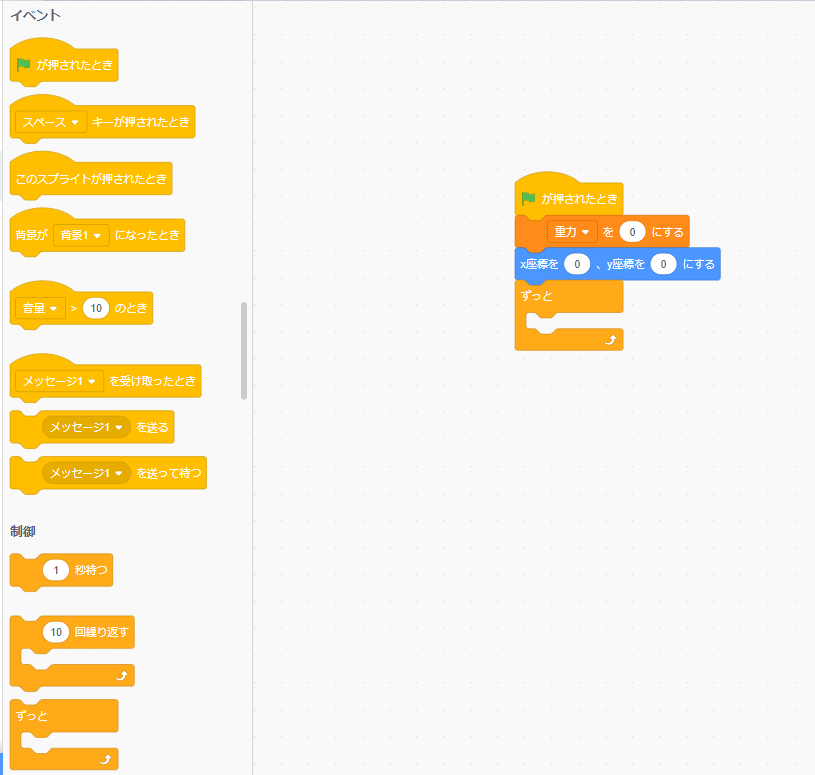
次は、「イベント」から「ずっと」を下にくっつけます。
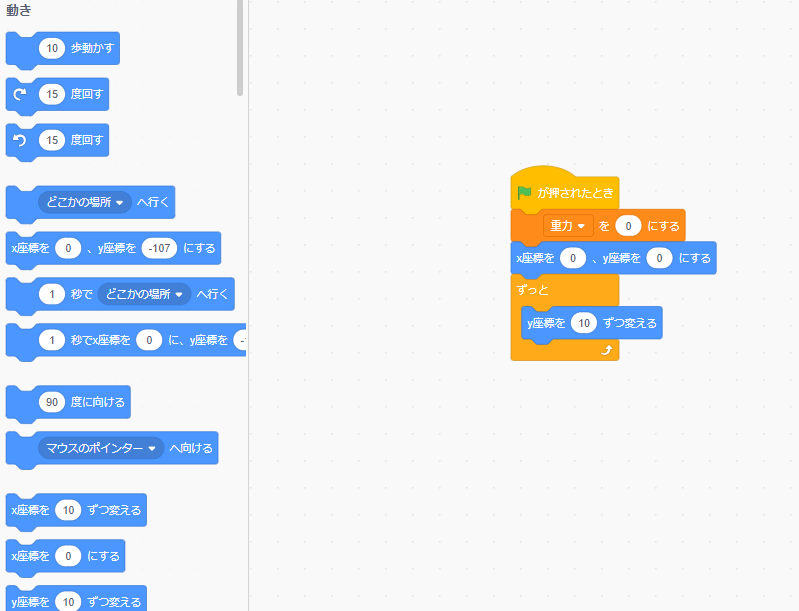
そして今度は「動き」から「Y座標を〇ずつ変える」を「ずっと」の中に入れます。
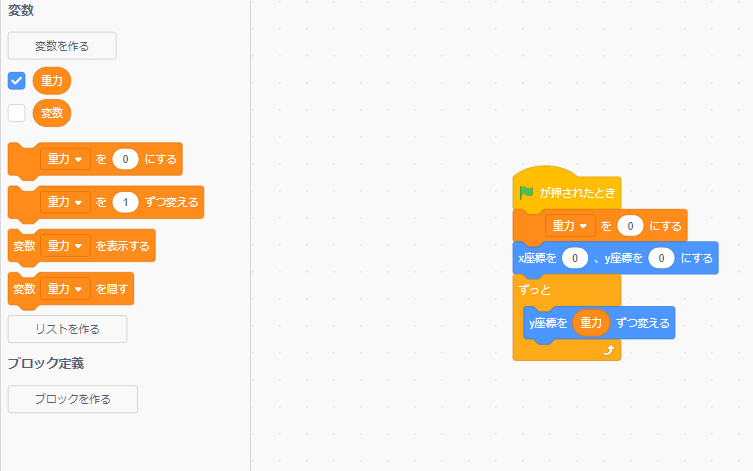
さっき「ずっと」の中に入れた「Y座標を〇ずつ変える」の〇の中に「重力」の変数を入れます。
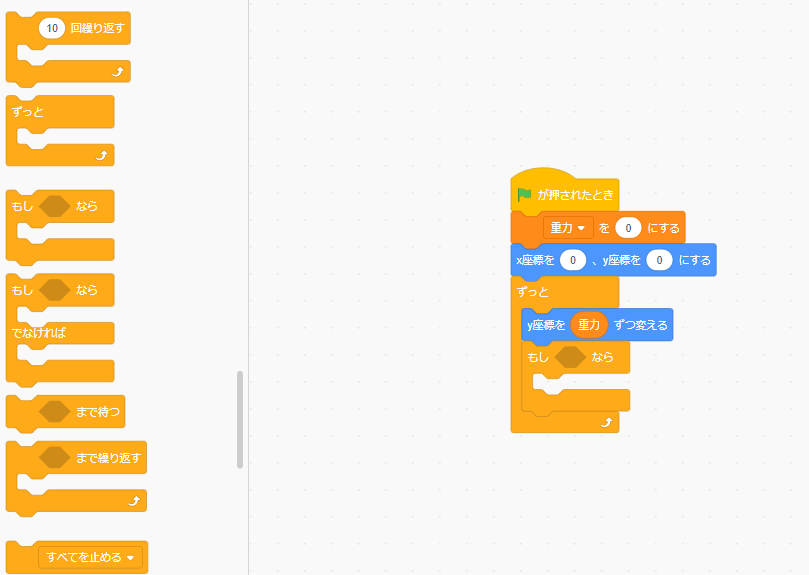
そして「イベント」から「もし~なら」というブロックを「ずっと」の中に入れます。
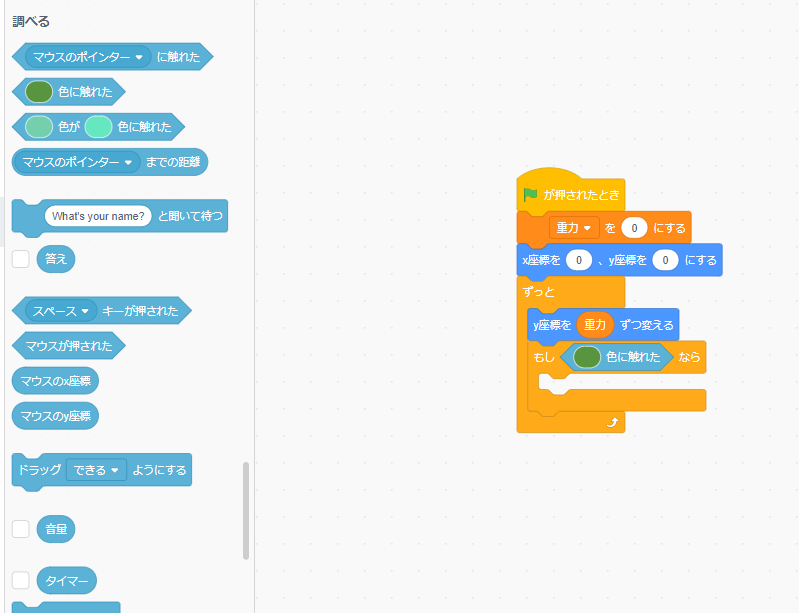
「もし~なら」の「~」の部分に「~色に触れた」を入れます。

「~色に触れた」ブロックは「調べる」という場所にあるよ!
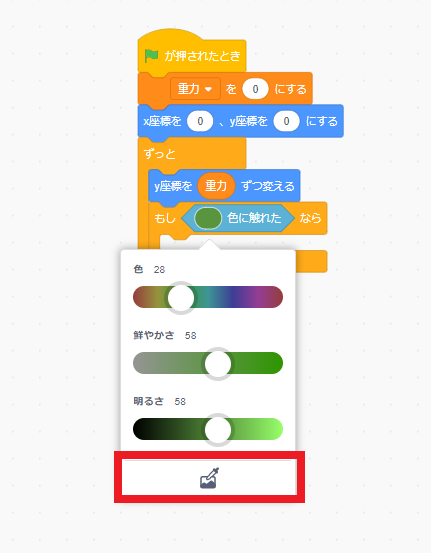
色を選択していきます。緑色の部分をクリックしたらこのような画面になるので、スポイトの部分をクリックして色を選択します。
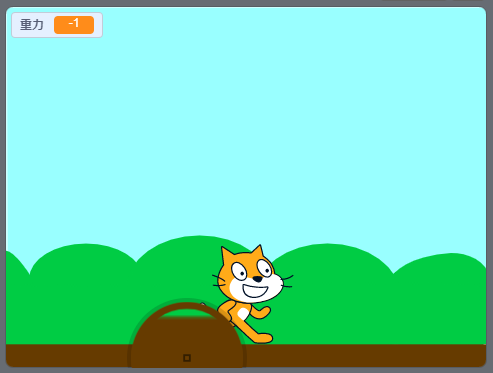
今回はこの茶色の部分を選択してクリックします。
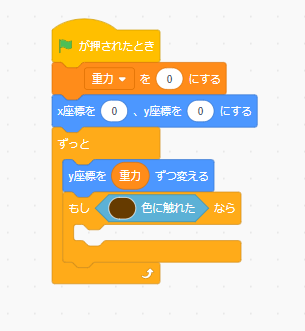
色が茶色になっていたらokです!
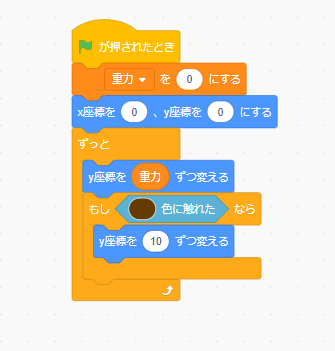
今度は「動き」から「Y座標を〇ずつ変える」を持ってきます。
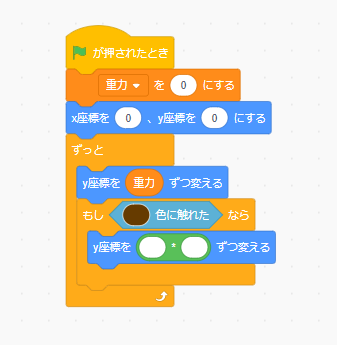
「演算」エリアから「○*○」を持ってきて、ここに入れます。
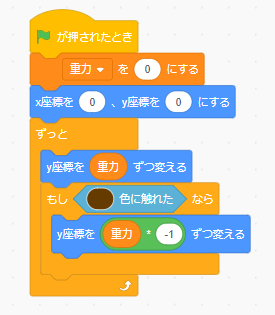
「○*○」の左側には「重力」の変数を入れて、右側には「-1」と入力しましょう。
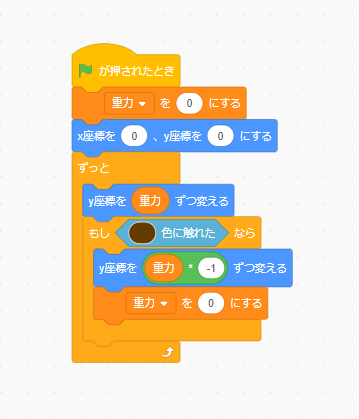
最後に「重力を0にする」を追加します。
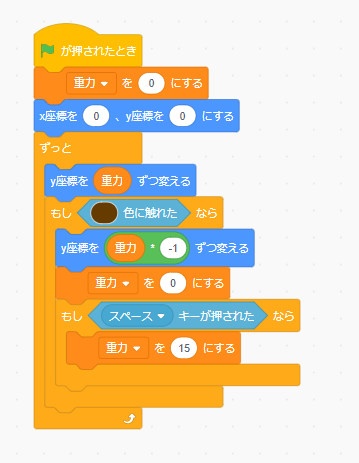
新しく「もし~なら」のブロックを追加し、「スペースキーが押されたなら」をいれます。そしてその下に「重力を15にする」を追加します。

「重力を〇にする」の〇部分の数字はクリックして変えることができるよ!
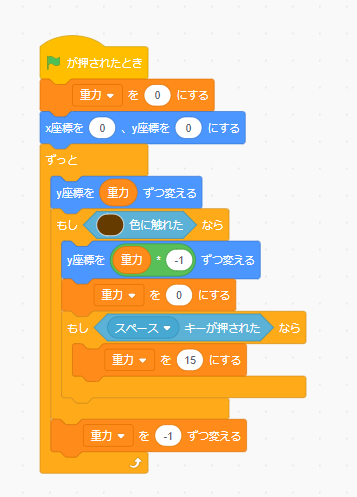
最後に、一番下に「重力を-1ずつ変える」を追加したら完成です!
実際に遊んでみよう!
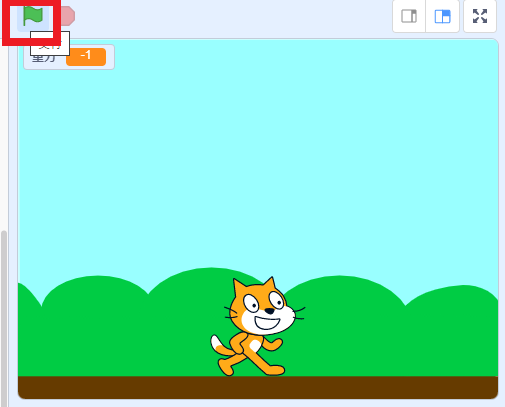
この緑の旗を押すと遊ぶことが出来ます。スペースキーを押すと猫がジャンプします!

スペースキーを押しても動かないときは半角モードになっているか確認してみてね!
改造して遊んでみる
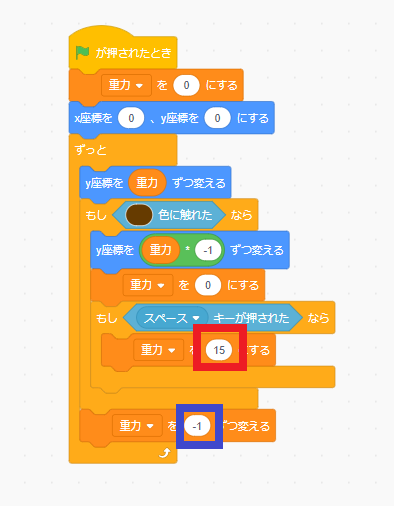
赤で囲った部分の数字を変えると、猫のジャンプする高さも変わります。青の部分は、落ちる速さが変わります。ここをいじってみるとよくわかりますよ。

色々数字をかえてみると面白いよ!
最後に
ここまで読んでいただきありがとうございました。少しでも参考になったらうれしいです。SNSシェアなどよろしくお願いいたします!
こちらの記事を読みと、ジャンプに加えて移動ができるようになり、アクションゲームが作れるようになりますよ!
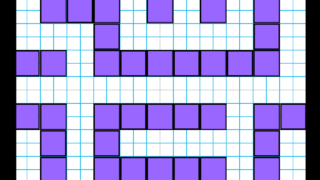






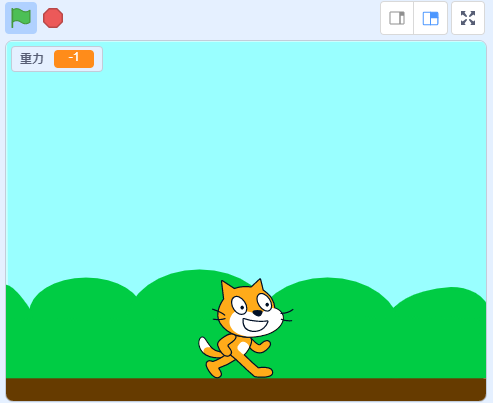
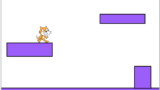

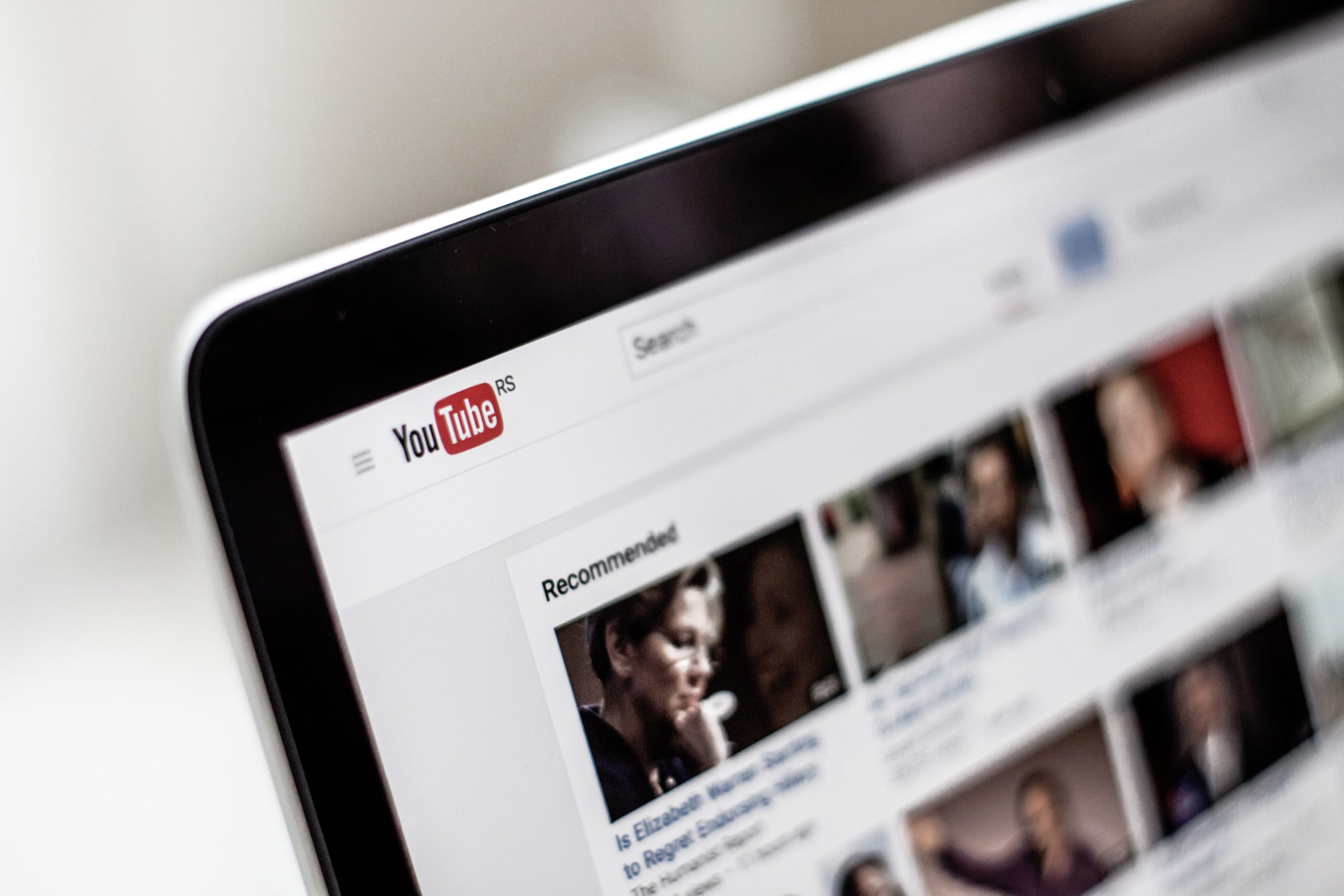
コメント